L'accélération de la souris est l'un des ajouts récents aux fonctionnalités de Windows 10. Le but de cette fonctionnalité est d'améliorer l'efficacité de la souris et est activé par défaut dans le système Windows 10. Lorsqu'elle est activée, la fonction d'accélération de la souris améliore l'efficacité de la souris. Plus vous déplacez ou faites rouler la souris rapidement, plus elle se déplace sur l'écran. Donc, si vous avez un écran de bureau plus grand, l'accélération de la souris peut être utile. Bien que cette fonctionnalité puisse être utile pour les écrans plus grands, elle peut devenir gênante lorsque vous jouez à des jeux ou lorsque vous êtes un graphique. concepteur où des mouvements précis sont requis, et par conséquent, désactiver l'accélération de la souris sur votre PC Windows 10 est une meilleure idée parfois. Donc. Voyons comment désactiver l'accélération de la souris.
Solution: utiliser les paramètres de la souris
Étape 1: appuie sur le Gagner + R touches ensemble sur votre clavier pour ouvrir le Exécuter la commande la fenêtre.
Étape 2: Dans le Exécuter la commande champ de recherche, tapez main.cpl et frappe Entrer:
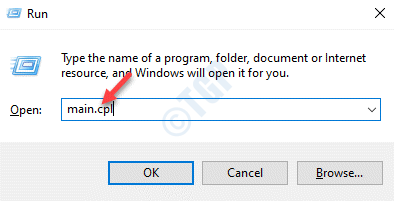
Étape 3: Dans le Propriétés de la souris fenêtre qui s'ouvre, allez à la Options de pointeur et décochez la case à côté de Augmenter la précision du pointeur.
presse Appliquer et alors d'accord pour enregistrer les modifications et quitter.

Une fois que vous avez terminé, la fonction d'accélération de la souris sera désactivée.
*Noter - Pour réactiver la fonction d'accélération de la souris, répétez la Étapes 1 à 4 et puis, dans le Propriétés de la souris fenêtre, sous la Options de pointeur, cochez la case à côté de Améliorer la décision du pointeur.
presse Appliquer et alors d'accord pour enregistrer les modifications et quitter.


